Mục đích: Giúp Hiệu trưởng/Chủ trường xây dựng kế hoạch hoạt động tại trường để gửi Giáo viên làm căn cứ nuôi dạy trẻ và gửi Phụ huynh nắm bắt tình hình hoạt động của con tại trường.
Hướng dẫn sử dụng:
I. Thêm hoạt động
- Vào Nuôi dạy trẻ\Hoạt động. Danh sách lớp và danh sách tuần học được lấy theo thiết lập của Nhà trường. Chọn Lớp và Tuần học cần lập kế hoạch hoạt động.
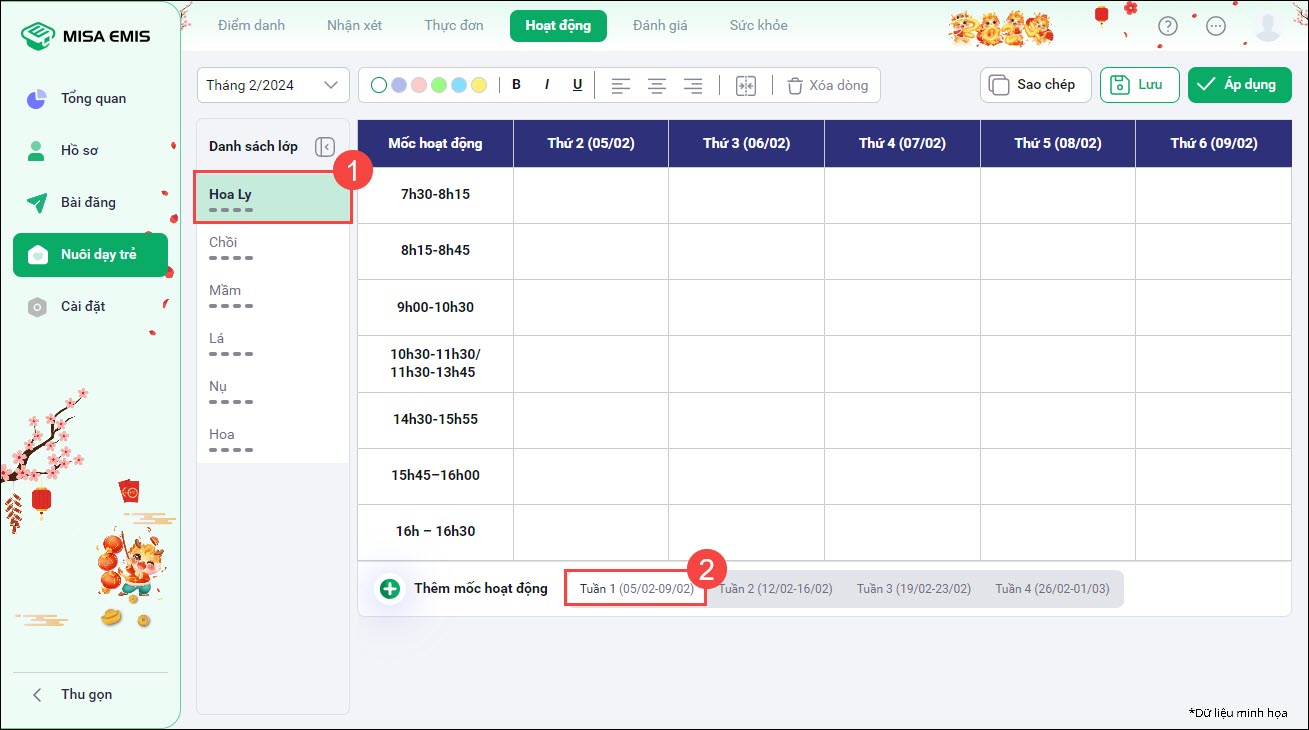
- Trên file có sẵn của trường: Bôi đen kế hoạch rồi nhấn chuột phải, chọn Copy hoặc nhấn tổ hợp phím Ctrl + C để sao chép.
Trên phần mềm EMIS Mầm non: Trỏ chuột tại ô đầu tiên, nhấn tổ hợp phím Ctrl + V hoặc nhấn chuột phải, chọn Dán để sao chép toàn bộ thông tin từ file sẵn mà không cần nhập lại.
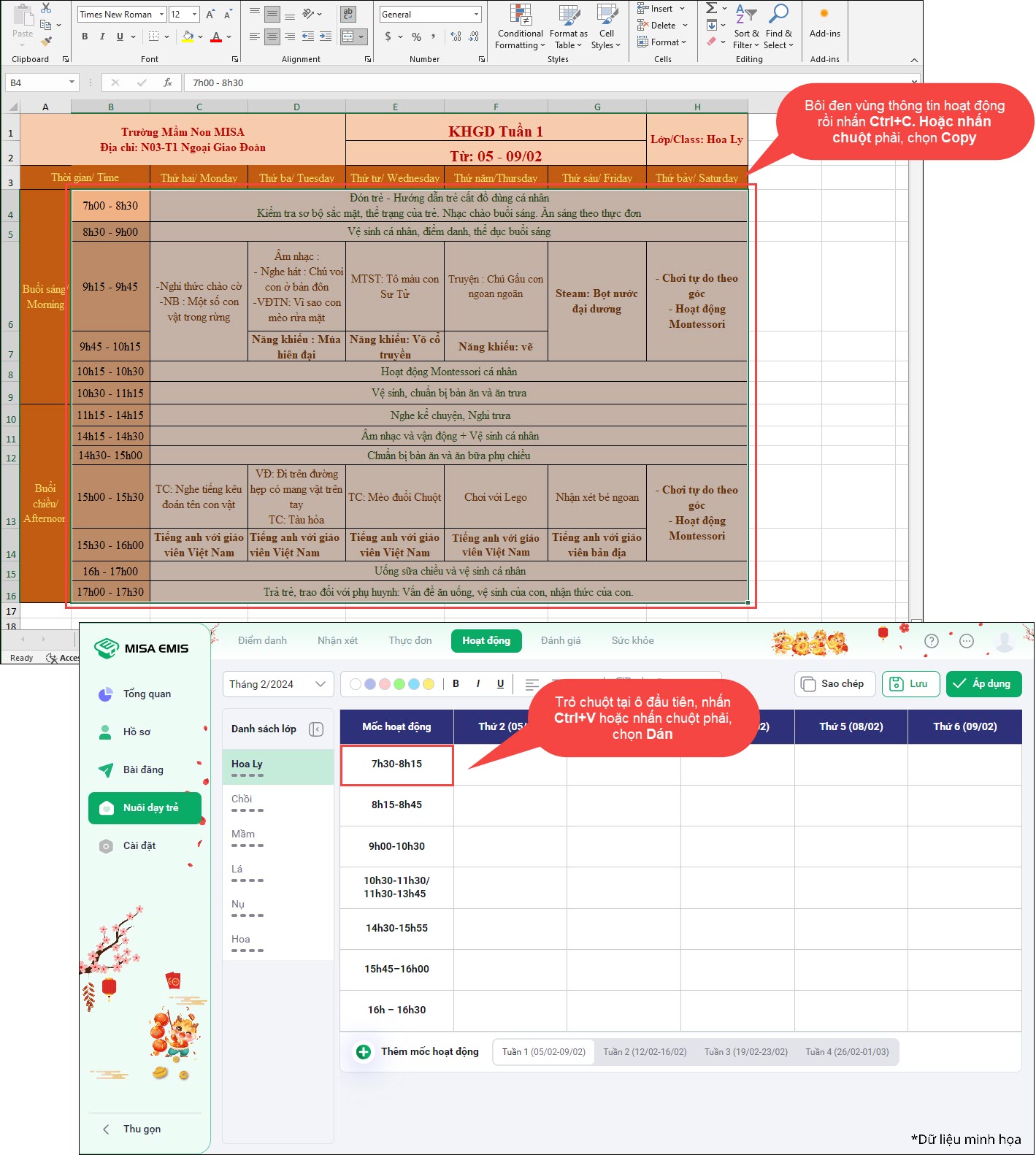
- Nhấn vào biểu tượng dấu cộng hoặc chọn Thêm mốc hoạt động để nhập thêm mốc thời gian.
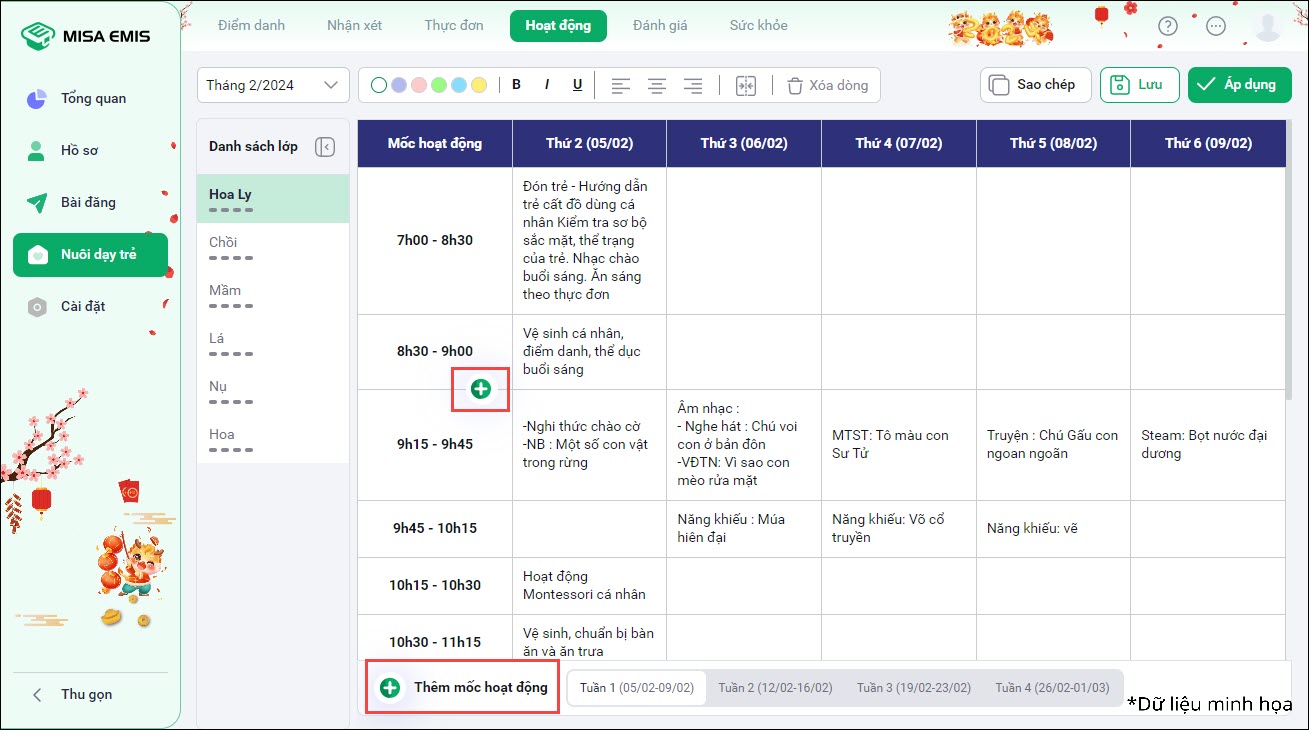
- Ngoài ra, anh/chị có thể chỉnh sửa thông tin chi tiết từng ô hoạt động nếu muốn.
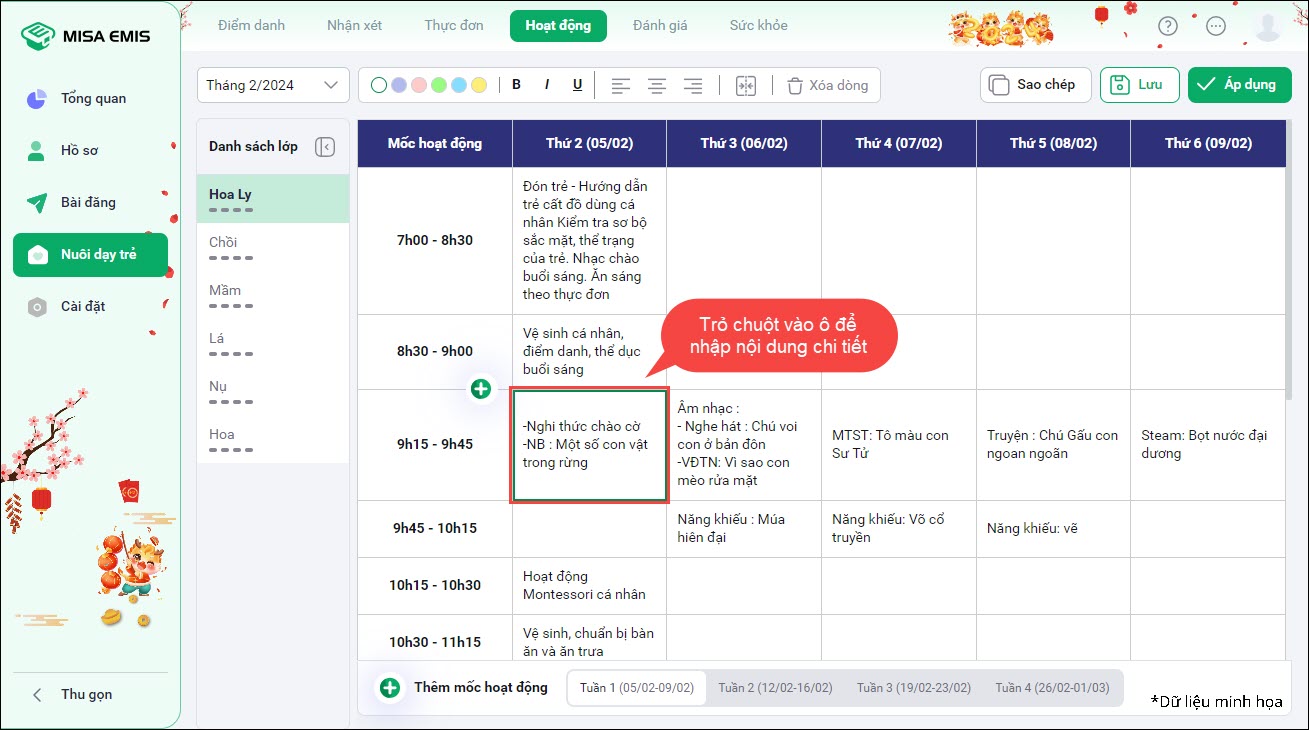
- Với những hoạt động chung diễn ra cả tuần, anh/chị có thể sử dụng tính năng gộp ô để không cần khai báo lại. Bôi đậm các ô cần gộp và nhấn vào biểu tượng gộp ô bên dưới và Xác nhận.
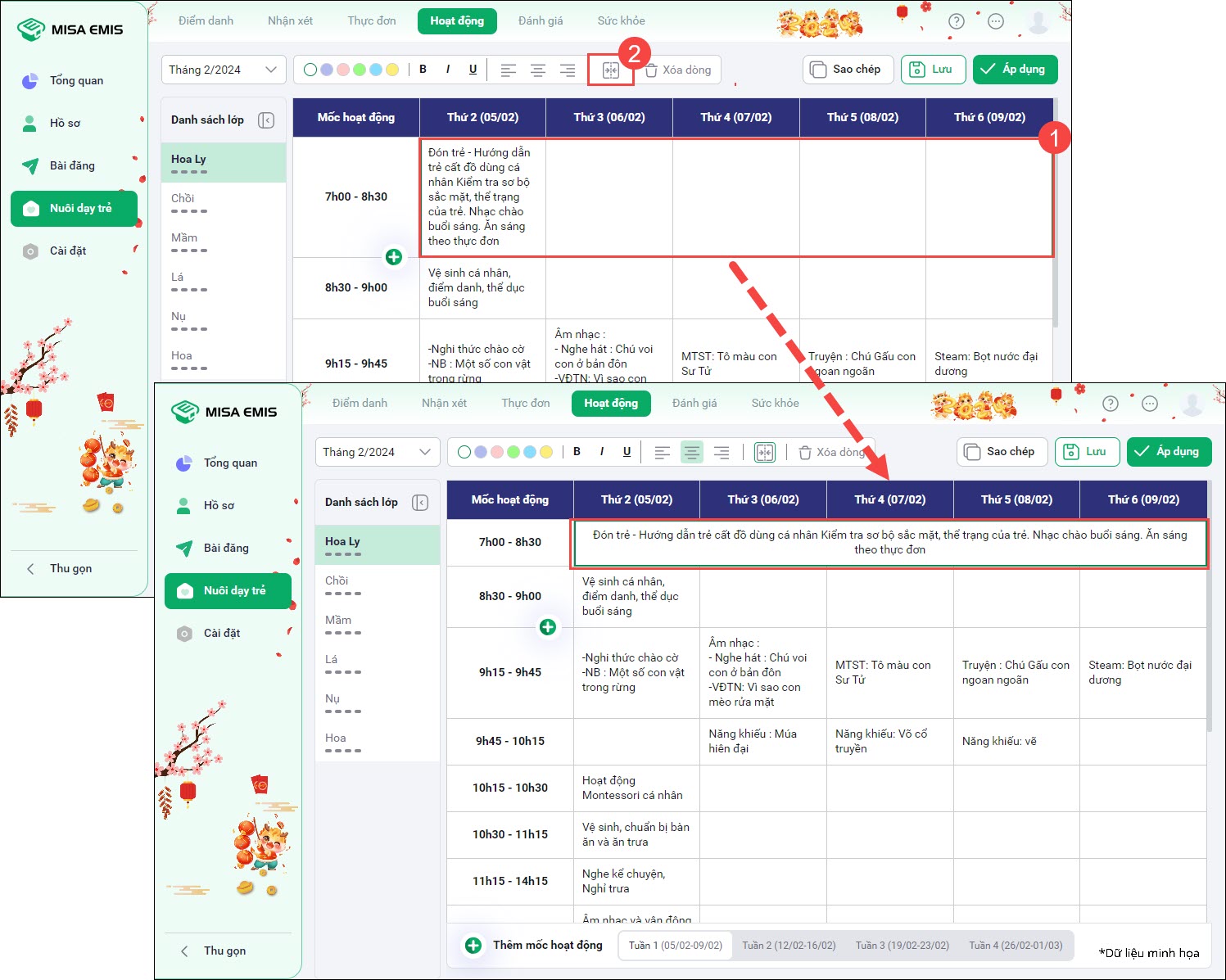 Để hủy gộp ô, nhấn vào biểu tượng bên dưới để tách ô.
Để hủy gộp ô, nhấn vào biểu tượng bên dưới để tách ô.
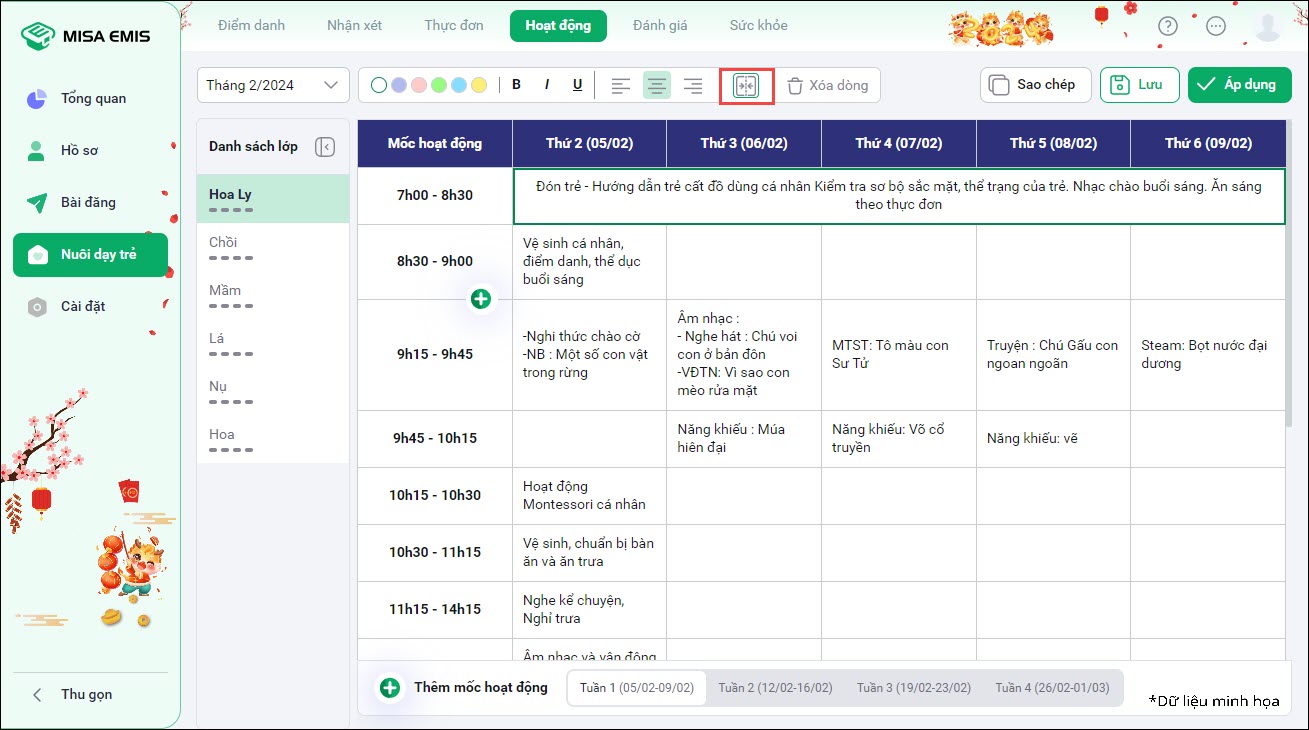
- Để trang trí kế hoạch hoạt động sinh động hơn, anh/chị có thể nhấn chọn ô hoạt động rồi chọn màu nền.
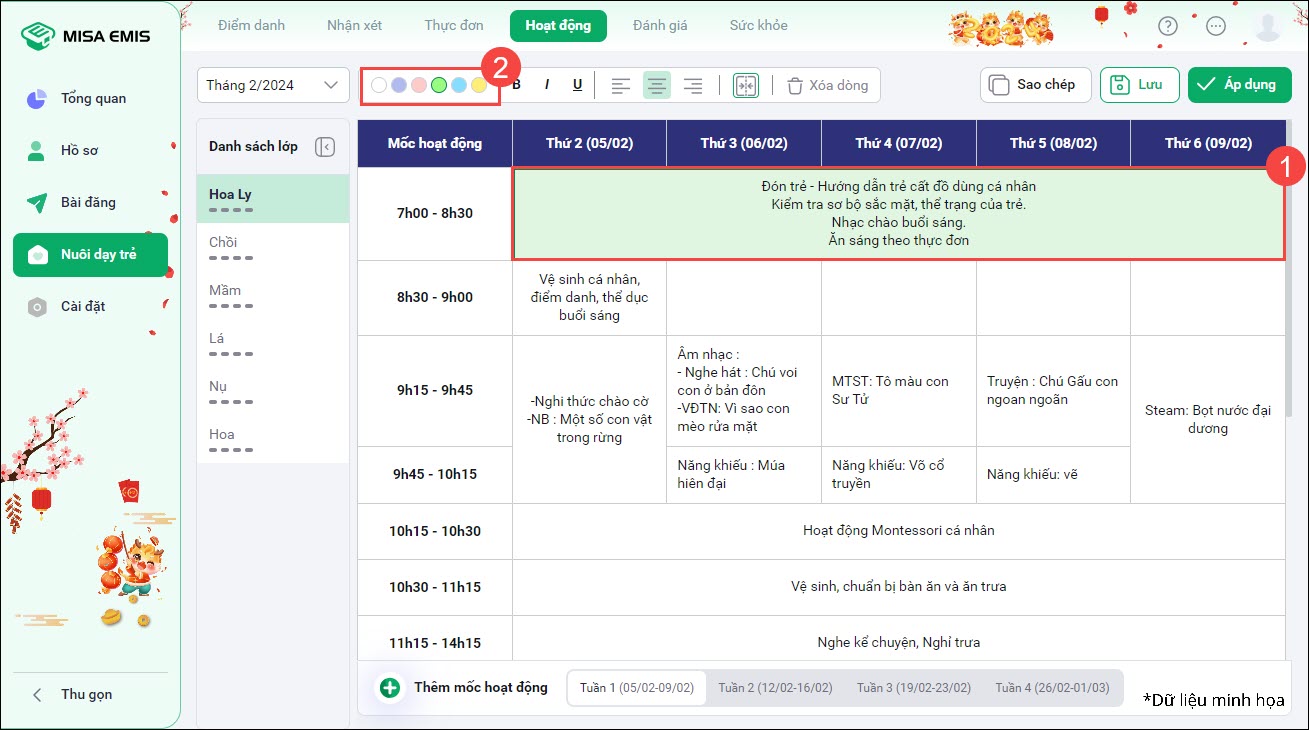
- Hoặc bôi đậm, in nghiêng, gạch chân hay căn chỉnh để hiển thị đẹp mắt.

- Trường hợp cần thêm/xóa dòng hoạt động, chọn Thêm mốc hoạt động/Xóa dòng. Hoặc trỏ chuột vào dòng cần xóa, nhấn chuột phải rồi chọn Thêm/Xóa dòng.
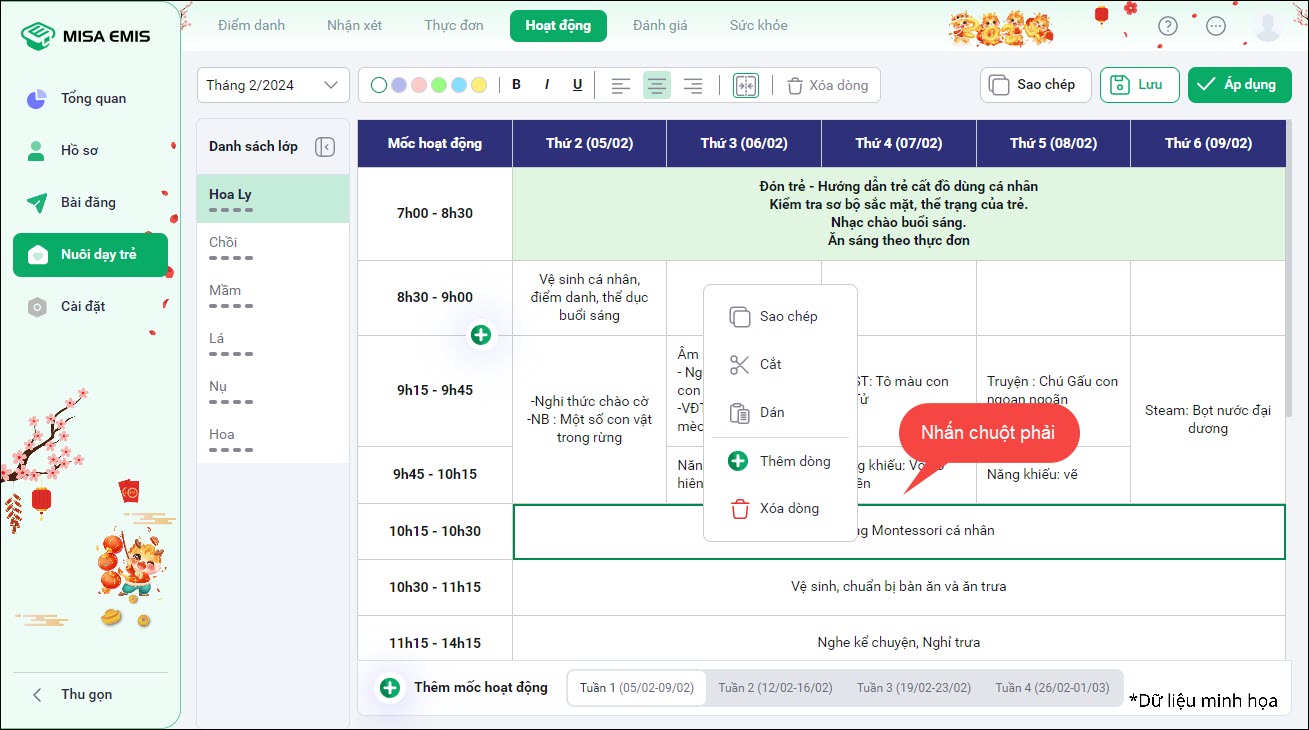
- Trong quá trình nhập liệu, anh/chị có thể hoàn tác bằng cách sử dụng phím tắt Ctrl+Z hoặc Ctrl+Y (Khôi phục thao tác vừa hoàn tác, ngược lại với Ctrl+Z) như thao tác soạn thảo quen thuộc của anh/chị.
Hoặc nhấn chuột phải tại ô nhập liệu, chọn Sao chép/Cắt/Dán. - Nhấn Lưu để lưu nháp kế hoạch hoạt động cho lớp theo tuần. Nhấn Áp dụng để lưu và gửi kế hoạch lên ứng dụng EMIS Giáo viên và Phụ huynh để Giáo viên/Phụ huynh có thể theo dõi.
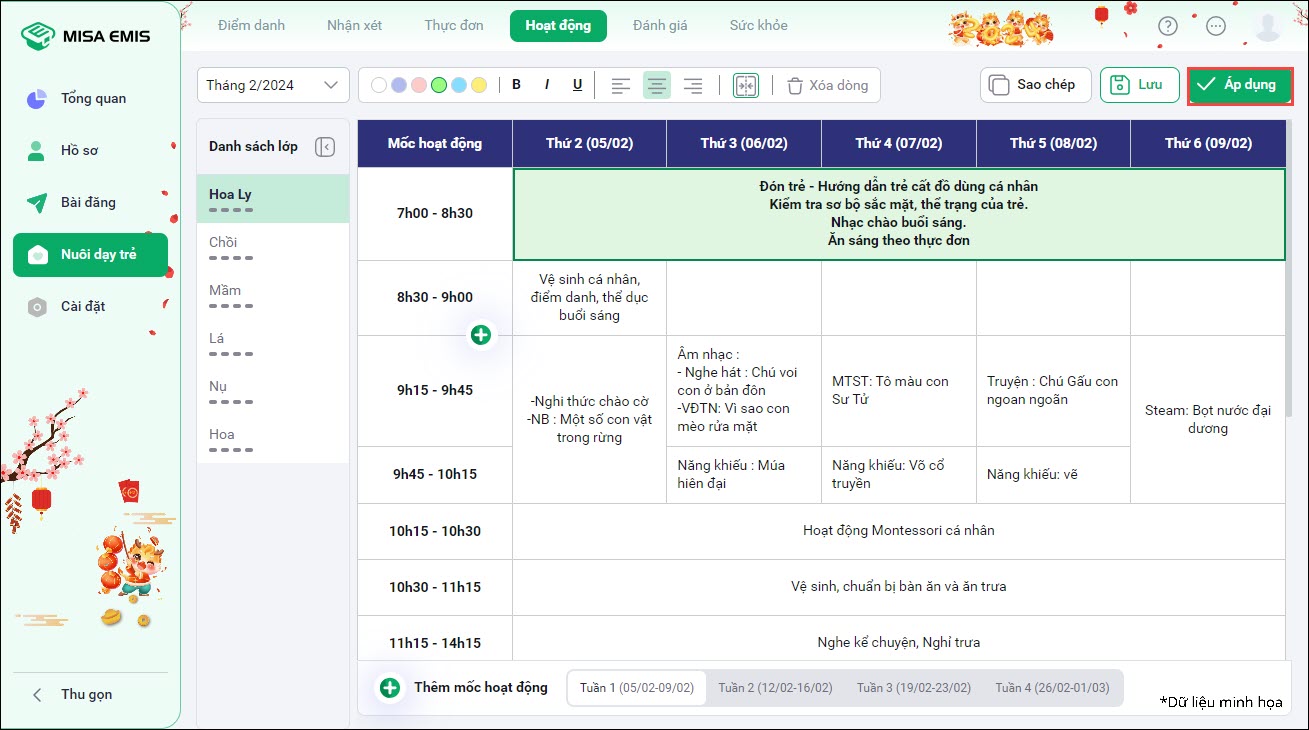
II. Sao chép hoạt động
- Anh/chị có thể sao chép hoạt động có sẵn của lớp đã khai báo trên phần mềm sang lớp khác để không phải nhập liệu lại. Nhấn Sao chép tại lớp cần tạo kế hoạch hoạt động.
(Ví dụ: Lớp Hoa Ly muốn sao chép kế hoạch hoạt động Tuần 1(05 – 09/02) sang Tuần 2 (11 – 16/02)
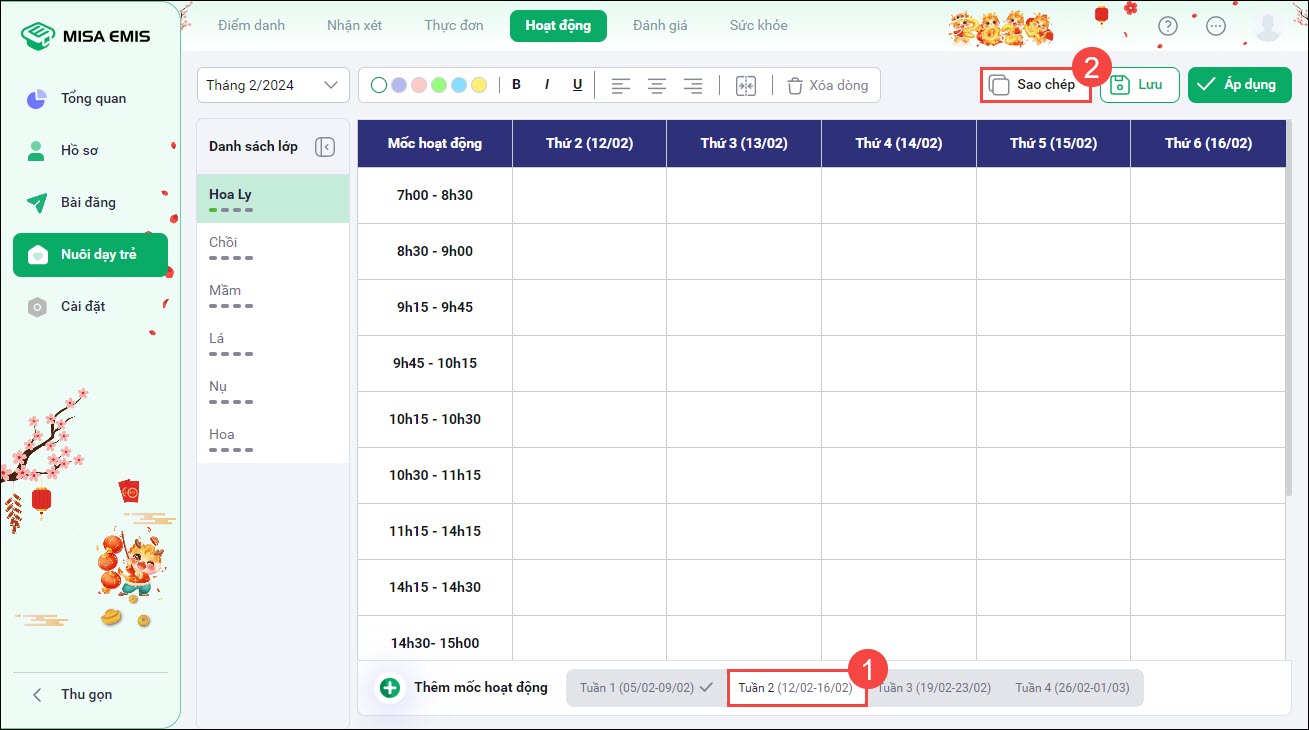
- Chọn Lớp và Tuần muốn sao chép hoạt động từ kế hoạch của lớp đó. Nhấn Lưu.
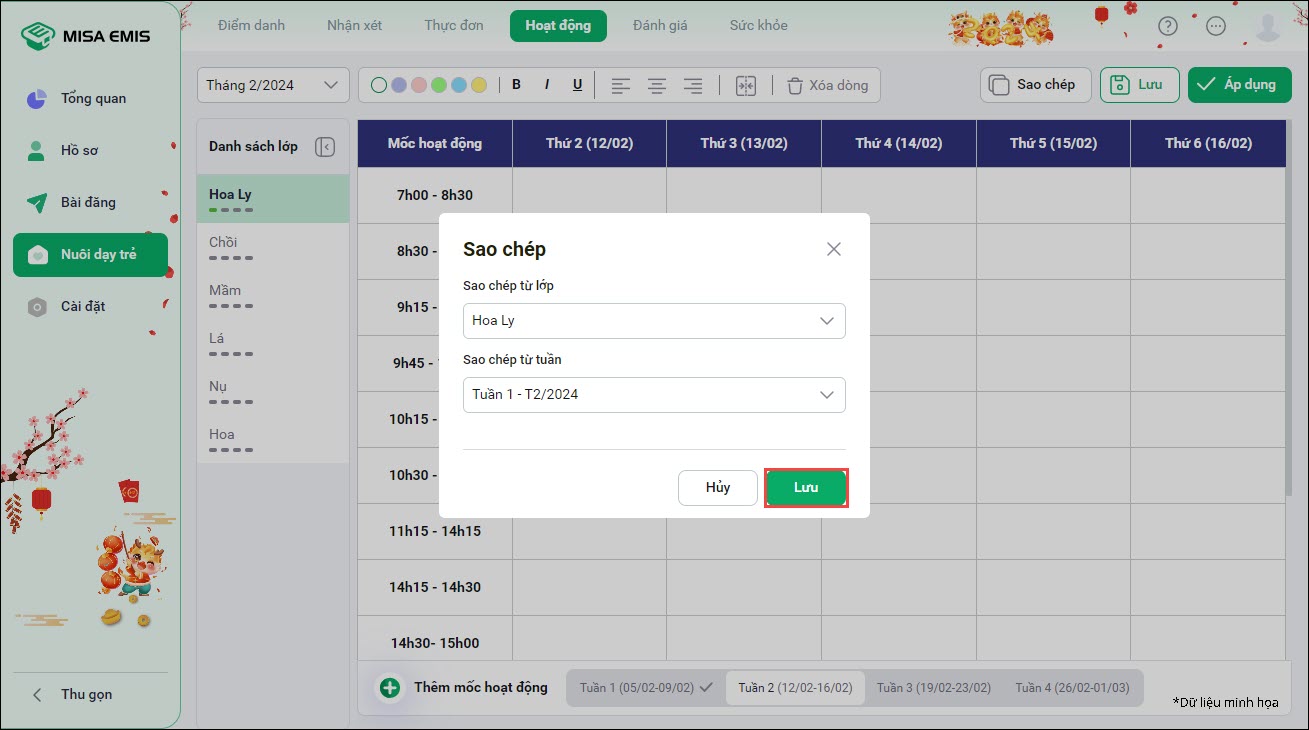
- Hệ thống tự động cập nhật hoạt động của lớp theo kế hoạch đã có, anh/chị có thể chỉnh sửa thêm trước khi Áp dụng.
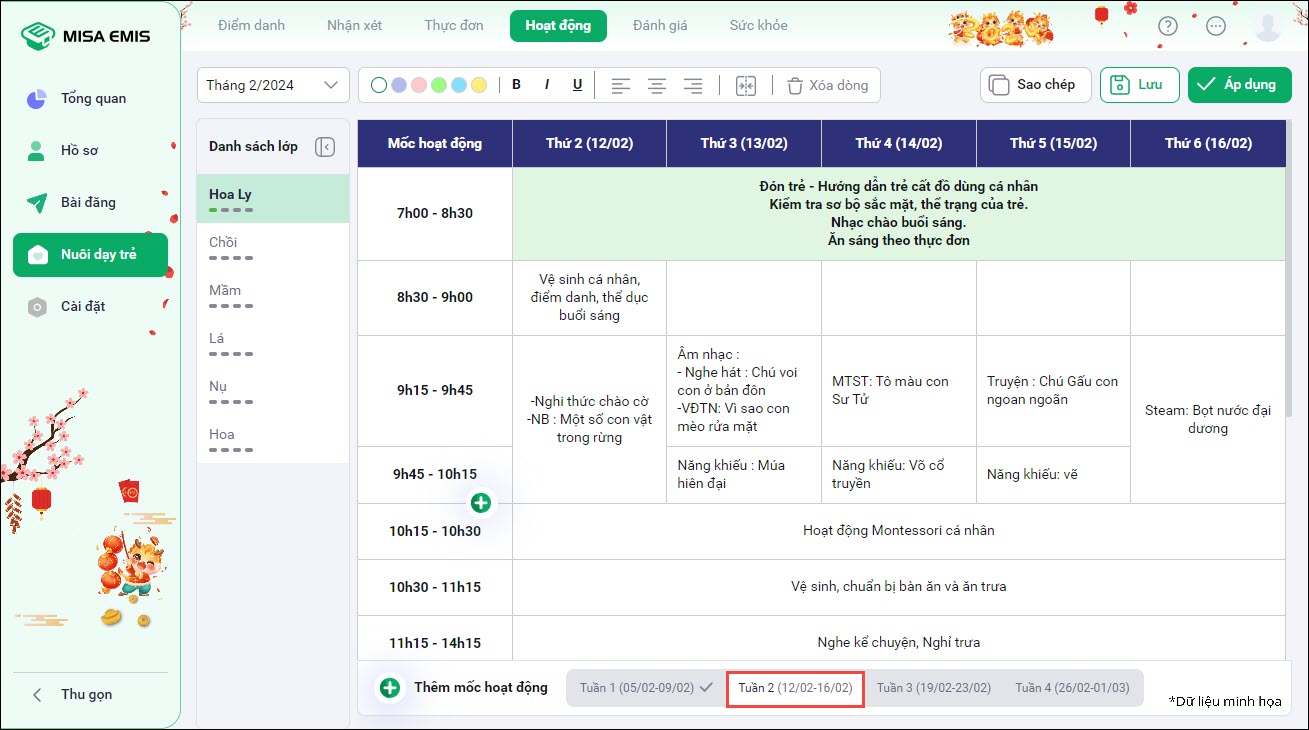
III. Thu hồi lịch hoạt động
- Trường hợp đã chưa hoàn tất nội dung, bấm nhầm,… Quản lý cơ sở có thể chọn Thu hồi ngay.
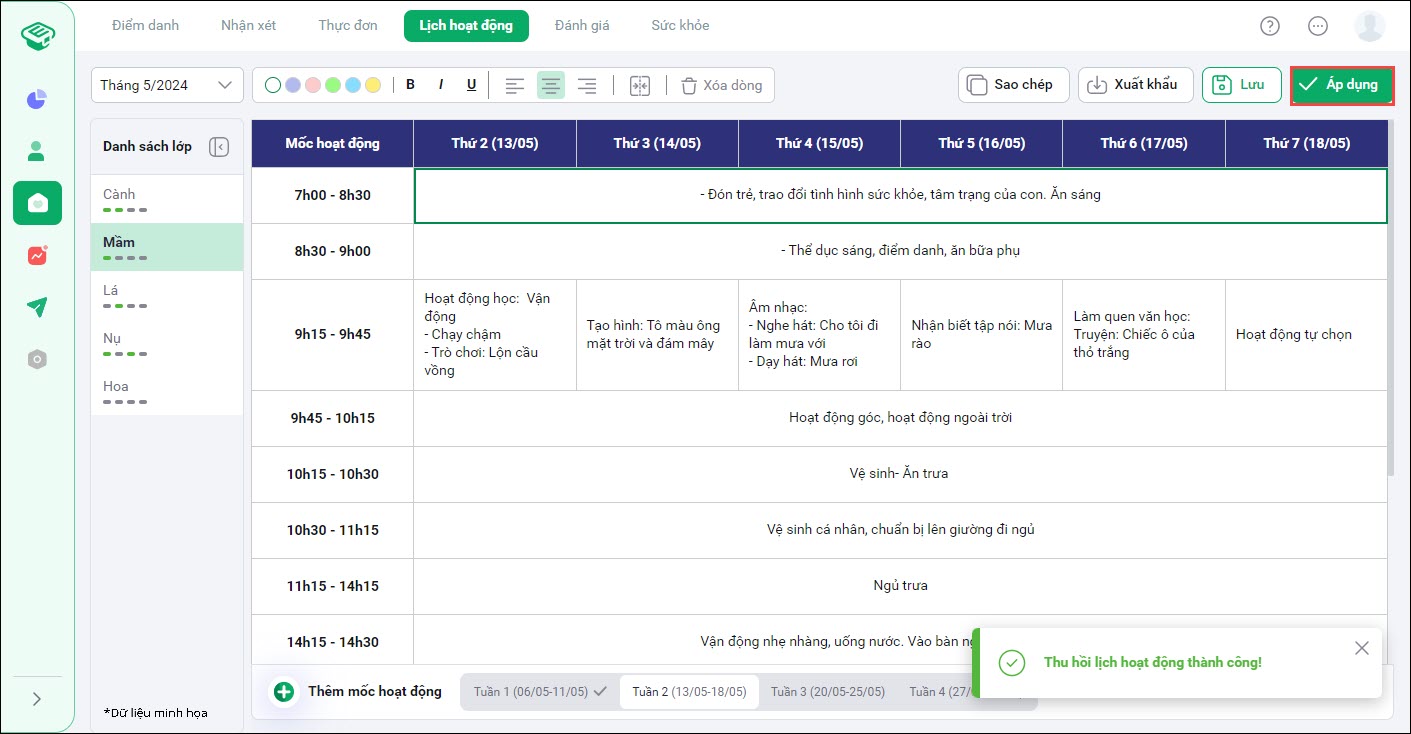
- Xác nhận thu hồi lịch hoạt động tại tuần và lớp đang xem.
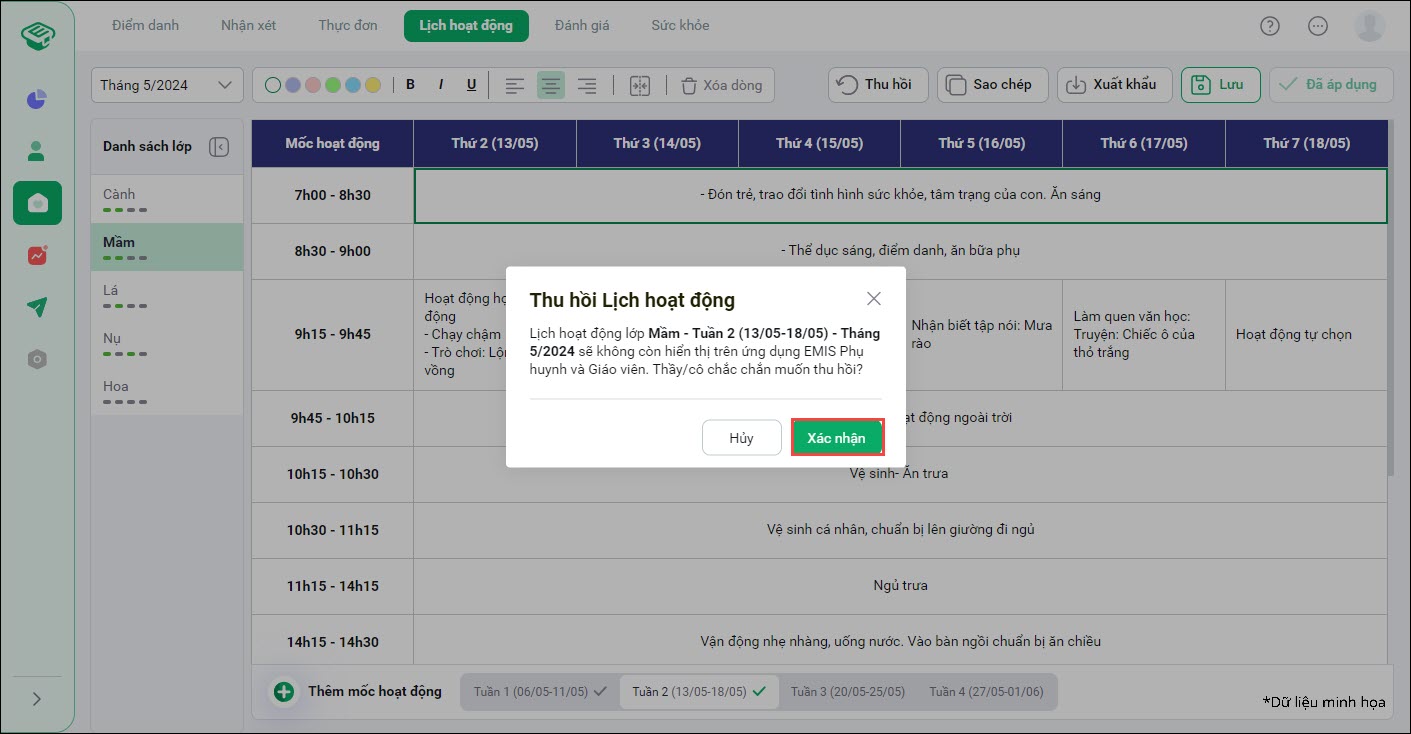
- Lịch hoạt động chuyển về trạng thái chưa áp dụng, anh/chị tiến hành chỉnh sửa và Áp dụng lại.

